이 포스팅은 쿠팡 파트너스 활동의 일환으로 수수료를 지급받을 수 있습니다.
✅ 윈도우 10 설치 전 알아야 할 필수 정보를 지금 확인해보세요.
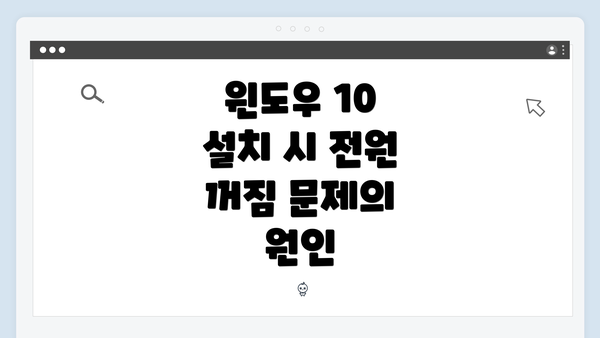
윈도우 10 설치 시 전원 꺼짐 문제의 원인
윈도우 10 설치 과정에서 전원이 꺼지는 문제는 여러 가지 원인에 의해 발생할 수 있습니다. 우선, 하드웨어의 비호환성이 주요 원인 중 하나로 꼽힙니다. 예를 들어, 오래된 하드웨어나 적절한 드라이버가 설치되지 않은 기기들은 설치 도중 전원 꺼짐 현상을 일으킬 수 있습니다. 또한, 전원 공급 장치(PSU)의 문제도 있습니다. 전원이 불안정하거나 용량이 부족한 PSU는 시스템이 제대로 작동하지 못하게 하고, 이로 인해 설치가 중단될 수 있습니다.
그 외에도 BIOS 설정이 잘못되어 있을 경우 설치 도중 전원이 꺼지는 문제를 일으킬 수 있습니다. 예를 들어, 적절한 부팅 순서가 설정되어 있지 않거나, UEFI 모드와 Legacy 모드 간의 혼재로 인해 설치가 원활히 진행되지 않을 수 있습니다. 마지막으로, 안티바이러스 소프트웨어나 백신 프로그램의 간섭으로 인해 설치 프로세스가 중단될 수 있습니다. 이 모든 요소들은 윈도우 10 설치 시 전원 꺼짐 문제를 유발하는 주된 원인들입니다.
전원 꺼짐 문제 진단 및 기본 점검
윈도우 10을 설치하는 과정에서 전원이 꺼지는 문제는 생각보다 흔하게 발생하는 현상이에요. 이 문제를 해결하기 위해서는 진단과 기본 점검이 필수적이죠. 이번에는 전원 꺼짐 문제를 해결하기 위한 체계적인 접근 방법을 소개해드릴게요.
1. 전원 및 하드웨어 점검
우선, 가장 기본적인 점검은 하드웨어 상태를 확인하는 것이에요. 이상한 증상이 나타나면 하드웨어에 문제가 있을 가능성이 높습니다. 다음 사항을 점검해보세요:
-
전원 공급 여부: 컴퓨터가 전원이 꺼지는 순간이 언제인지 관찰해보세요. 부팅 중에 꺼진다면, 전원 케이블이나 멀티탭에 이상이 생긴 것일 수 있어요. 전원 공급 장치의 연결상태도 확인해야 해요.
-
하드웨어 과열: CPU나 그래픽 카드가 과열되면 자동으로 전원이 꺼질 수 있어요. 컴퓨터 내부의 먼지를 청소하고, 팬이 정상 작동하는지 알아보세요. 적정 온도를 유지하는 것이 중요해요.
-
메모리 문제: 메모리 모듈의 불량이나 잘못된 장착도 이러한 문제를 일으킬 수 있어요. RAM을 다시 장착해 보거나, 다른 슬롯에 끼워보는 것도 하나의 방법이죠.
2. BIOS 설정 확인
전원 꺼짐 문제는 BIOS 설정과 관련이 있을 수 있어요. BIOS에 들어가서 다음을 점검해보세요:
-
전원 관리 옵션: BIOS에서 전원 관리 설정이 올바르게 되어 있는지 확인하세요. ‘PCIe 슬롯 전원 관리’나 ‘전력 전달 모드’와 같은 옵션이 적절하게 설정되어 있어야 해요.
-
부팅 순서 확인: 부팅 순서가 SSD나 HDD로 설정되어 있는지 확인하고, 이상한 방식으로 설정되어 있다면 변경해야 하죠.
3. 소프트웨어 및 업데이트 확인
때때로 전원 꺼짐 문제는 소프트웨어와도 연결되어 있어요. 다음 사항들을 체크해보세요:
-
드라이버 업데이트: 구형 드라이버나 호환되지 않는 드라이버가 설치되어 있으면 문제가 발생할 수 있어요. 모든 드라이버가 최신 버전으로 업데이트 되어 있는지 알아보세요.
-
윈도우 업데이트: 설치된 윈도우10이 정상 버전인지도 체크해야 해요. 이전 버전이나 불안정한 빌드가 문제를 일으킬 수 있어요. 최신 업데이트로 지속적으로 업데이트하는 것이 안전해요.
4. 외부 장치 점검
종종 연결된 외부 장치나 추가 하드웨어가 전원 문제를 유발하기도 해요:
-
USB 장치 삭제: 필요한 장치를 제외한 모든 USB 장치를 분리하고 부팅해보세요. 문제가 해결되면 어떤 장치가 원인인지 확인이 필요해요.
-
외부 기기 테스트: 다른 모니터, 키보드, 마우스 등을 사용해 보면서 원인을 좁혀보는 것도 좋은 방법이에요.
결론
위의 점검 방법들을 통해 전원 꺼짐 문제를 진단하고 해결책을 찾아볼 수 있어요. 하지만 이 모든 점검과 검증을 하기 전에는 컴퓨터가 항상 안전한 상태인지 확인하는 것이 가장 중요해요. 문제의 원인을 잘 파악하고 해결하기 위해 시간을 아끼지 말고 모든 단계를 신중하게 진행해 보세요. 이 과정을 통해 여러분의 윈도우 10 설치가 성공적으로 진행되길 바랍니다!
✅ 윈도우 10 설치 시 발생하는 문제를 간단히 해결하세요.
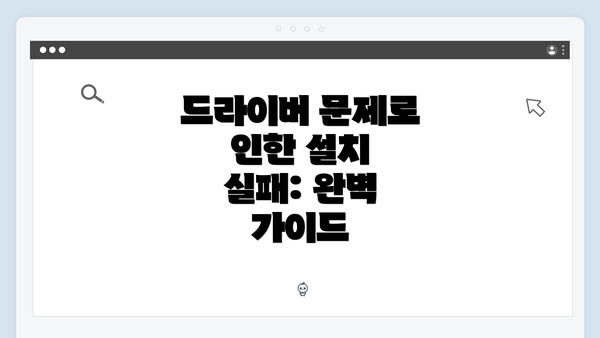
드라이버 문제로 인한 설치 실패: 완벽 가이드
윈도우 10 설치 시 드라이버 문제는 매우 일반적인 원인 중 하나로, 종종 시스템이 전원 꺼짐 문제를 일으킬 수 있어요. 이 부분을 좀 더 구체적으로 살펴보도록 하죠.
드라이버 문제에 대한 이해
드라이버란 컴퓨터 하드웨어와 운영 체제 간의 통신을 담당하는 소프트웨어에요. 드라이버가 제대로 작동하지 않으면 하드웨어가 정상적으로 작동하지 않을 수 있으며, 이로 인해 윈도우 설치 중 시스템이 꺼지거나 오류가 발생할 수 있죠.
주요 원인:
– 잘못된 드라이버
– 호환되지 않는 드라이버
– 누락된 드라이버
드라이버 문제 진단하기
드라이버 관련 문제를 진단하기 위해 몇 가지 기본 점검 사항이 있어요:
-
장치 관리자 확인하기
Windows 키 + X를 눌러 장치 관리자를 열어요.
– (이곳은 이미지를 링크로 대체합니다.)- 각 장치에 노란색 경고 아이콘이 있는지 확인해요.
-
드라이버 업데이트
- 장치 관리자를 통해 드라이버를 오른쪽 클릭하고 ‘업데이트’를 선택해요.
- 인터넷이 연결되어 있어야 해요.
-
드라이버 제거 후 재설치
- 문제가 있는 드라이버를 제거한 후 최신 드라이버를 제조사 웹사이트에서 다운로드해서 설치해요.
드라이버 문제 해결 방법
이제 드라이버 문제를 해결하기 위한 방법을 요약해볼게요.
| 문제 | 원인 | 해결 방법 |
|---|---|---|
| 잘못된 드라이버 | 설치된 드라이버가 하드웨어에 맞지 않음 | 제조사 웹사이트에서 올바른 드라이버 다운로드 후 설치 |
| 호환성 문제 | 구형 하드웨어에 최신 드라이버가 설치됨 | 안정적인 이전 버전의 드라이버로 롤백 |
| 누락된 드라이버 | 설치시 필요한 드라이버가 포함되지 않음 | 드라이버 디스크 또는 제조사 사이트에서 추가 드라이버 설치 |
드라이버 문제 예방하기
드라이버 문제로 인한 설치 실패를 예방하기 위해 다음과 같은 팁을 드릴게요:
- 항상 최신 드라이버로 업데이트하세요.
- 시스템을 업그레이드할 경우 호환성 여부를 꼭 확인하세요.
- 클린 설치 전에는 백업을 통하여 중요한 데이터를 보호하세요.
자주 묻는 질문 (FAQ)
-
드라이버가 무엇인가요?
드라이버는 하드웨어와 소프트웨어 간의 소통을 돕는 소프트웨어에요. -
기존 드라이버가 문제일까요?
문제가 발생하면 먼저 드라이버를 의심해보세요. -
드라이버 업데이트는 어떻게 하나요?
장치 관리자를 통해 쉽게 업데이트할 수 있어요.
결론
드라이버 문제는 의외로 간단하게 해결할 수 있어요. 윈도우 설치 중 드라이버 문제로 인한 전원 꺼짐 현상을 예방하기 위해서는 항상 최신의 올바른 드라이버를 사용하는 것이 중요해요. 따라서, 설치 전에 필요한 모든 드라이버를 미리 준비하는 것이 좋답니다.
이 내용이 도움이 되었으면 좋겠어요!
✅ 윈도우 10 설치 중 전원이 꺼지는 이유를 알아보세요.
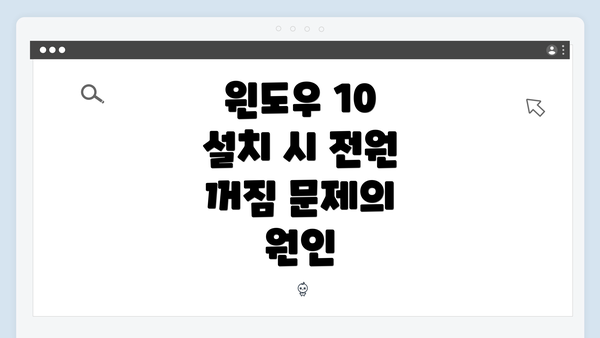
윈도우 10 설치 시 전원 꺼짐 문제 해결을 위한 완벽 가이드
전원 꺼짐 문제 진단 및 기본 점검
(이 부분은 생략)
드라이버 문제로 인한 설치 실패
(이 부분은 생략)
BIOS 업데이트로 문제 해결
BIOS는 컴퓨터의 기본적인 하드웨어 설정을 관리하는 프로그램으로, 이 업데이트가 필요한 경우 여러 문제를 해결할 수 있어요. 특히 윈도우 10 설치 시 전원이 꺼지는 문제와 관련해서도 큰 도움이 될 수 있습니다. 다음은 BIOS 업데이트를 통해 문제를 해결하는 구체적인 단계와 팁이에요.
BIOS 업데이트 단계
-
컴퓨터 제조사 및 모델 확인하기
- 먼저, 사용하고 있는 컴퓨터의 제조사와 모델을 확인해 주세요.
- 보통 부팅 시나 시스템 정보에서 확인할 수 있어요.
-
제조사 홈페이지 방문하기
- 제조사 공식 웹사이트에 접속한 후, 해당 모델에 맞는 BIOS 업데이트 파일을 찾으세요.
- 상단 메뉴에서 ‘지원’ 또는 ‘드라이버 다운로드’ 섹션을 찾아보세요.
-
현재 BIOS 버전 확인하기
- 윈도우에서 ‘시스템 정보’를 검색해 현재 BIOS 버전을 확인하세요.
- 업데이트할 BIOS가 현재 버전보다 최신인지 확인하는 것이 중요해요.
-
업데이트 파일 다운로드 및 준비하기
- 최신 BIOS 업데이트 파일을 다운로드 해 주세요.
- USB 드라이브에 업데이트 파일을 복사해 준비해 주세요.
-
BIOS 설정으로 접근하기
- 컴퓨터를 재부팅하면서 F2. DEL 또는 ESC 등의 키를 눌러 BIOS 설정에 들어가세요.
- 정확한 키는 컴퓨터 제조사에 따라 다를 수 있어요.
-
BIOS 업데이트 옵션 찾기
- BIOS 메뉴에서 ‘BIOS 업데이트’ 또는 ‘Flash’ 옵션을 찾아 선택하세요.
- USB 드라이브를 통해 다운로드한 파일을 선택해 주세요.
-
업데이트 진행하기
- 업데이트가 시작되면 절대 컴퓨터를 꺼주지 마세요.
- 진행 중에는 주의가 필요해요. 문제가 생길 수 있습니다.
-
BIOS 설정 초기화하기
- 업데이트가 완료된 후, BIOS 설정을 초기화해 주세요.
- 변경된 설정을 저장하고 나옵니다.
추가 팁
- 전원 연결 상태 확인하기: BIOS 업데이트 전에 전원 연결이 안정적인지, 바람직하게는 무정전 전원 공급 장치(UPS)를 사용하세요.
- 업데이트 취소는 하지 않기: 업데이트 중간에 취소하거나 컴퓨터를 꺼버리면 큰 문제가 생길 수 있으니, 절대 중단하지 마세요.
- 업데이트 후, 설정 확인하기: BIOS 업데이트 후, 부팅 순서나 다른 설정이 바뀔 수 있으니 꼭 확인해주세요.
위의 과정을 통해 BIOS를 업데이트하면 시스템 안정성이 높아지고, 전원 꺼짐 문제를 최소화할 수 있어요.
여전히 문제 해결에 어려움이 있으시다면, 전문가에게 상담받는 것도 좋은 방법이에요.
이제 여러분도 이 정보를 바탕으로 BIOS 업데이트를 시도해보시고, 설치 과정에서의 전원 꺼짐 문제를 해결해 보세요! 😊
#
컴퓨터 클린 설치로 전원 꺼짐 문제 해결하기
윈도우 10 설치 중 전원 꺼짐 문제가 지속적으로 발생한다면, 클린 설치가 효과적인 해결 방법이 될 수 있어요. 클린 설치는 기존 시스템 파일, 프로그램, 그리고 설정을 모두 제거하고 새롭게 운영체제를 설치하는 방법이에요. 이 과정을 통해 불필요한 오류나 소프트웨어 간의 충돌을 제거하고, 안정적인 환경을 구축할 수 있습니다. 이제 구체적으로 클린 설치를 진행하는 방법에 대해 알아볼까요?
클린 설치 준비하기
클린 설치를 하기 전에 몇 가지 준비해야 할 사항이 있어요:
- 백업: 중요한 파일이나 데이터는 반드시 외부 저장 장치나 클라우드에 백업하세요. 클린 설치 시 모든 데이터가 삭제되므로 주의가 필요해요.
- 설치 미디어 준비:
- 마이크로소프트 웹사이트에서 윈도우 10 설치 도구를 다운로드하세요.
- USB 드라이브를 준비하고, 설치 도구를 이용하여 부팅 가능한 USB 드라이브로 만드세요.
클린 설치 단계
이제 클린 설치를 진행하는 구체적인 절차를 살펴볼게요:
-
USB 드라이브로 부팅하기:
- 컴퓨터를 재부팅한 후, BIOS 설정에 들어가서 USB 드라이브에서 부팅하도록 설정하세요.
-
설치 과정 시작하기:
- 부팅 후, 언어 및 키보드 레이아웃을 선택하신 후 ‘설치’ 버튼을 클릭해주세요.
- ‘제품 키 입력’ 단계에서 입력하거나, ‘제품 키가 없습니다’를 선택하고 계속 진행해요.
-
클린 설치 선택하기:
- ‘어떤 유형의 설치를 원하십니까?’라는 질문에 대해 ‘사용자 지정: Windows만 설치(고급)’을 선택하세요.
- 이후 파티션을 선택하는 화면이 나옵니다. 여기에서 기존의 윈도우가 설치된 파티션을 삭제하고 새로운 파티션을 만들어 설치할 수 있어요. (삭제 시 데이터가 삭제되므로 반드시 백업 완료 후 진행하세요.)
-
설치 진행:
- 선택한 파티션에 윈도우를 설치하고, 필요한 설정을 마무리해 주세요.
-
드라이버 및 프로그램 설치:
- 윈도우 설치가 완료되면, 가장 먼저 드라이버를 설치하는 것이 중요해요. 제조사 웹사이트에서 최신 드라이버를 다운로드하고 설치하세요.
- 이후 필요한 프로그램들을 천천히 설치해가며 시스템을 구성하세요.
클린 설치 후 주의사항
클린 설치를 마친 후에는 몇 가지 확인해야 할 사항들이 있어요:
- Windows 업데이트: 최신 보안 패치와 기능 업데이트를 반드시 적용하세요.
- 백업 계획 수립: 컴퓨터 데이터를 정기적으로 백업하는 습관을 만들어 주세요. 이는 향후 발생할 수 있는 문제를 예방하는 데 도움을 줍니다.
기억하세요! 클린 설치는 전원 꺼짐 문제를 해결하는 강력한 방법입니다.
이런 방법으로 클린 설치를 진행하시면, 안정적인 환경을 제공하고 운영체제를 새롭게 시작하게 돕는 좋은 방법이에요. 클린 설치 후에도 문제가 지속된다면, 하드웨어 문제를 의심해 보아야 할 수 있어요. 추가적인 문제가 생기면 전문가의 도움을 요청하는 것도 좋은 선택이에요.
컴퓨터 클린 설치로 전원 꺼짐 문제 해결하기
윈도우 10 설치 중 전원 꺼짐 문제가 지속적으로 발생한다면, 클린 설치가 효과적인 해결 방법이 될 수 있어요. 클린 설치는 기존 시스템 파일, 프로그램, 그리고 설정을 모두 제거하고 새롭게 운영체제를 설치하는 방법이에요. 이 과정을 통해 불필요한 오류나 소프트웨어 간의 충돌을 제거하고, 안정적인 환경을 구축할 수 있습니다. 이제 구체적으로 클린 설치를 진행하는 방법에 대해 알아볼까요?
클린 설치 준비하기
클린 설치를 하기 전에 몇 가지 준비해야 할 사항이 있어요:
- 백업: 중요한 파일이나 데이터는 반드시 외부 저장 장치나 클라우드에 백업하세요. 클린 설치 시 모든 데이터가 삭제되므로 주의가 필요해요.
- 설치 미디어 준비:
- 마이크로소프트 웹사이트에서 윈도우 10 설치 도구를 다운로드하세요.
- USB 드라이브를 준비하고, 설치 도구를 이용하여 부팅 가능한 USB 드라이브로 만드세요.
클린 설치 단계
이제 클린 설치를 진행하는 구체적인 절차를 살펴볼게요:
-
USB 드라이브로 부팅하기:
- 컴퓨터를 재부팅한 후, BIOS 설정에 들어가서 USB 드라이브에서 부팅하도록 설정하세요.
-
설치 과정 시작하기:
- 부팅 후, 언어 및 키보드 레이아웃을 선택하신 후 ‘설치’ 버튼을 클릭해주세요.
- ‘제품 키 입력’ 단계에서 입력하거나, ‘제품 키가 없습니다’를 선택하고 계속 진행해요.
-
클린 설치 선택하기:
- ‘어떤 유형의 설치를 원하십니까?’라는 질문에 대해 ‘사용자 지정: Windows만 설치(고급)’을 선택하세요.
- 이후 파티션을 선택하는 화면이 나옵니다. 여기에서 기존의 윈도우가 설치된 파티션을 삭제하고 새로운 파티션을 만들어 설치할 수 있어요. (삭제 시 데이터가 삭제되므로 반드시 백업 완료 후 진행하세요.)
-
설치 진행:
- 선택한 파티션에 윈도우를 설치하고, 필요한 설정을 마무리해 주세요.
-
드라이버 및 프로그램 설치:
- 윈도우 설치가 완료되면, 가장 먼저 드라이버를 설치하는 것이 중요해요. 제조사 웹사이트에서 최신 드라이버를 다운로드하고 설치하세요.
- 이후 필요한 프로그램들을 천천히 설치해가며 시스템을 구성하세요.
클린 설치 후 주의사항
클린 설치를 마친 후에는 몇 가지 확인해야 할 사항들이 있어요:
- Windows 업데이트: 최신 보안 패치와 기능 업데이트를 반드시 적용하세요.
- 백업 계획 수립: 컴퓨터 데이터를 정기적으로 백업하는 습관을 만들어 주세요. 이는 향후 발생할 수 있는 문제를 예방하는 데 도움을 줍니다.
기억하세요! 클린 설치는 전원 꺼짐 문제를 해결하는 강력한 방법입니다.
이런 방법으로 클린 설치를 진행하시면, 안정적인 환경을 제공하고 운영체제를 새롭게 시작하게 돕는 좋은 방법이에요. 클린 설치 후에도 문제가 지속된다면, 하드웨어 문제를 의심해 보아야 할 수 있어요. 추가적인 문제가 생기면 전문가의 도움을 요청하는 것도 좋은 선택이에요.
자주 묻는 질문 Q&A
Q1: 윈도우 10 설치 시 전원이 꺼지는 주요 원인은 무엇인가요?
A1: 주요 원인은 하드웨어 비호환성, 전원 공급 장치 문제, 잘못된 BIOS 설정, 그리고 안티바이러스 소프트웨어의 간섭입니다.
Q2: BIOS 업데이트를 진행해야 하는 이유는 무엇인가요?
A2: BIOS 업데이트는 시스템의 기본 하드웨어 설정을 관리하고, 업데이트를 통해 전원이 꺼지는 문제를 해결할 수 있으며 안정성을 높일 수 있습니다.
Q3: 클린 설치는 어떤 과정인가요?
A3: 클린 설치는 기존 시스템 파일과 설정을 삭제한 후 새롭게 윈도우를 설치하는 방법으로, 오류나 소프트웨어 간의 충돌을 제거하고 안정적인 환경을 구축할 수 있습니다.
이 콘텐츠는 저작권법의 보호를 받는 바, 무단 전재, 복사, 배포 등을 금합니다.